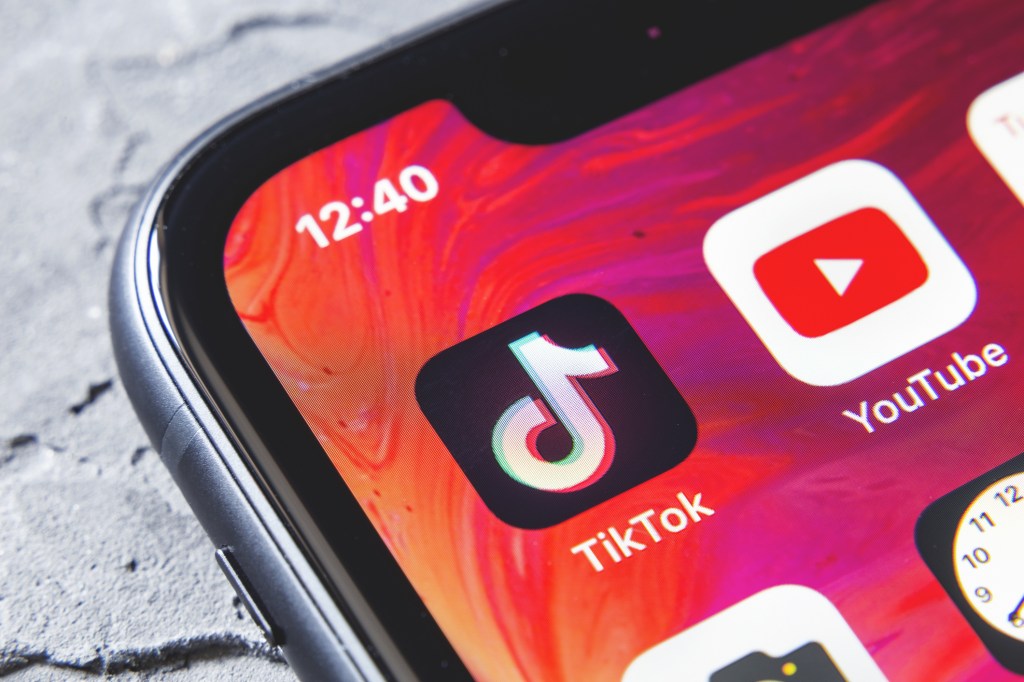Una de las mejores cosas de Echo de Amazon altavoces inteligentes es que no dependen de tu teléfono para funcionar. Una vez que tenga la configuración de los altavoces Echo, puede reproducirla completamente con su voz. Desde reproducir música desde su servicio de transmisión de música favorito hasta ayudarlo a realizar sus tareas diarias, el altavoz Echo puede hacer todo eso y más solo con su voz. Pero, ¿sabía que también puede conectar altavoces Echo a través de Bluetooth o un conector de audio de 3,5 mm a su PC con Windows? En este artículo, le diremos cómo conectar una bobina. computadora con windows al altavoz inteligente Amazon Echo en solo unos sencillos pasos.
Conecte su PC con Windows a Amazon Echo
En este tutorial, le mostraremos cómo conectar un archivo Altavoz Echo Dot de 4.ª generación para su computadora con Windows. Emparejaremos el altavoz Echo con su PC con Windows a través de Bluetooth y lo usaremos como un dispositivo de salida de audio. Si no tiene una PC con Windows con Bluetooth, también puede conectar su Echo a su PC con Windows a través de un cable de audio de 3,5 mm y usarlo como salida de audio. De cualquier manera, el altavoz Echo continuará conectado a su red doméstica y trabajará con su voz para otros comandos, además de servir como un dispositivo de salida de audio para su PC con Windows.
Cómo conectar su PC con Windows a Amazon Echo
En cuanto a los requisitos básicos, solo asegúrese de que su Amazon Echo esté conectado a Internet y registrado en su cuenta. También necesitará una PC con Windows con Bluetooth para que esto funcione, por supuesto. Una vez que tenga todo lo que necesita, estará listo para conectar su PC con Windows a su Amazon Echo. Aquí está cómo hacerlo:
- Abra un navegador web en su PC con Windows y visite alexa.amazon.com Para iniciar sesión en su cuenta.
- Ahora, selecciona Ajustes En el menú de la barra lateral a la izquierda, elija el auricular Echo de la lista de dispositivos.
- En la página siguiente, seleccione Bluetooth.
- A continuación, elija Emparejar un nuevo dispositivo Una opción para que Alexa busque los dispositivos disponibles.
- Mientras Alexa busca nuevos dispositivos Bluetooth, abra la configuración de Bluetooth en su PC con Windows y seleccione añadir dispositivo.
- Elija Bluetooth en la ventana emergente y seleccione su dispositivo Echo en la lista de dispositivos.
- Simplemente elige Él hizo en la pantalla de confirmación, y su computadora se emparejará con el altavoz Echo a través de Bluetooth. Sin embargo, tendrá que volver a Ajustes página en su computadora y Conexión El parlante nuevamente presionando el ícono de tres puntos para habilitarlo como un dispositivo de salida de audio.
Una vez que conecte el altavoz Echo a su computadora a través de Bluetooth, puede comenzar a usarlo como un dispositivo de salida de audio para escuchar música, ver películas, programas de televisión y más.
Alternativamente, también puede conectar el altavoz Echo a su PC con Windows a través de un cable de audio de 3,5 mm. Su computadora debería reconocer su altavoz Echo como un dispositivo de salida de audio que puede confirmar dirigiéndose a la configuración de audio de Windows.
Estas son dos formas simples de conectar su PC con Windows a su altavoz Echo. Con estos métodos, su altavoz Echo actuará como un dispositivo de salida para su computadora y funcionará de forma independiente con sus comandos de voz siempre que esté registrado y conectado a su red doméstica.
Usamos un altavoz Echo Dot de 4.ª generación para conectarnos a nuestro dispositivo Windows en este tutorial, pero el proceso sigue siendo el mismo para otros dispositivos Echo también. Este método no funcionará para dispositivos Echo complementarios como el Echo Sub, pero debería estar bien siempre que use un altavoz Echo estándar que admita Bluetooth y tenga un puerto de 3,5 mm para conectividad alternativa. Si no tiene un altavoz Echo y está confundido entre todas las opciones, le sugerimos que consulte el altavoz Echo Dot. Es un gran altavoz para comprar para aquellos nuevos en el mundo de los altavoces Echo.

«Organizador. Escritor. Nerd malvado del café. Evangelista general de la comida. Fanático de la cerveza de toda la vida.